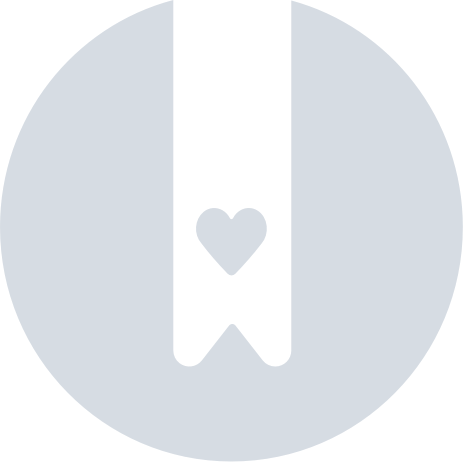Comment encaisser un rendez-vous sur mobile ?
💳 Pour débloquer cette fonctionnalité, vous devez avoir la "Caisse" d'activée.
Pour activer la caisse, cliquez sur le lien ici.
Pour activer la caisse, cliquez sur le lien ici.
Pour retrouver le même tutoriel pour la version tablette ou ordinateur, cliquez ici.
Comment encaisser un rendez-vous ?
- Cliquez sur le rendez-vous que vous souhaitez encaisser.
- Vérifiez que les informations soient bonnes : informations client, collaborateur(s) concerné(s), prestations, prix, puis appuyez sur Encaisser.
- Sélectionnez ensuite un type de paiement en appuyant sur le montant. Il est possible d'en choisir plusieurs, notamment en appuyant sur Autre, puis sélectionnez le montant souhaité pour ce moyen de paiement.
- Un récapitulatif des moyens de paiement sélectionnés s'affiche. Si le montant versé est supérieur au montant de la prestation alors le client a la possibilité de laisser un pourboire en bas à droite de votre écran.
Si tout est bon pour vous, appuyez sur Encaisser en bas de votre écran.
- Finaliser le paiement, saisissez le type d'envoi du ticket de caisse.
- Et voilà, le rendez-vous apparait comme encaissé sur votre agenda.
Comment rajouter un produit ou une prestation supplémentaire ?
- Pour rajoutez une option supplémentaire à votre rendez-vous, appuyez sur le bouton Plus d'options.
- Ensuite, cliquez sur le bouton correspondant à ce que vous souhaitez ajouter :
- Une autre prestation
- Vendre un produit
- Ajouter un montant libre
- Ajouter une remise. En savoir plus en cliquant ici.
- Ajouter une carte cadeau. En savoir plus en cliquant ici.
- Ajouter une cure. En savoir plus en cliquant ici.
- Une fois que vous avez ajouté tout ce que vous souhaitiez, vous pouvez cliquer sur "Paiement", puis finir l'encaissement classique en choisissant le moyen de paiement, puis le mode d'envoi du ticket de caisse comme expliqué plus tôt.